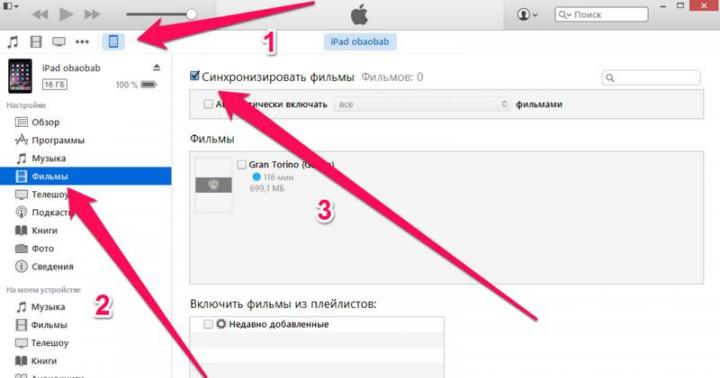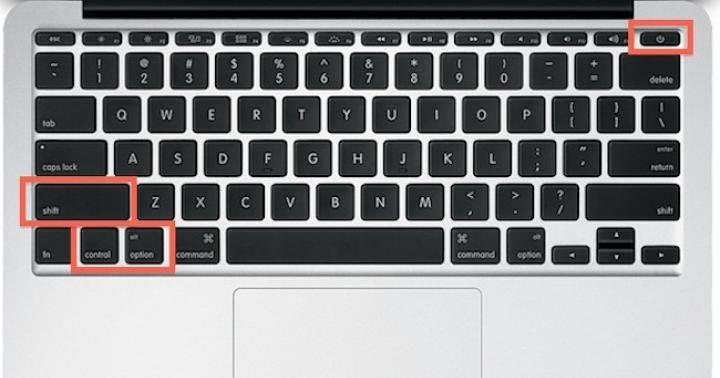Il n'y a pas plus d'avantage à avoir un iPad qui a arrêté de démarrer que d'avoir un boitier sous celui-ci. Cependant, ce n'est pas encore un verdict : si l'iPad ne s'allume pas, il pourra certainement reprendre vie. Parfois, vous pouvez le faire vous-même.
Vous devez d'abord vous assurer que le gadget n'est pas déchargé. Si la batterie est épuisée, la tablette ne devrait pas fonctionner. Connectez le chargeur standard, attendez au moins 15-20 minutes et appuyez sur le bouton d'alimentation. Si c'était ça le problème, ça devrait marcher.
Réinitialisation matérielle
Disons que cela n'a pas aidé, ou que l'iPad n'a pas eu besoin d'être chargé initialement. Ensuite, vous devez maintenir enfoncées les touches d'alimentation et d'accueil (la soi-disant réinitialisation matérielle) pendant 5 à 10 secondes. Si rien de grave ne s'est produit, après quelques secondes, le logo Apple devrait s'allumer à l'écran, après quoi la tablette démarrera.
Cela n'a-t-il pas aidé non plus? Cela signifie que le remplissage est défectueux. L'examen montrera quoi exactement. Examinons les raisons les plus fondamentales :
Dommages au connecteur d'alimentation
Cette partie n'échoue pas d'elle-même. Il est généralement endommagé en raison d'une manipulation imprécise de la part de l'utilisateur (chute de la tablette d'une hauteur, tentative d'insertion de la fiche d'un périphérique de mémoire incompatible). Les connecteurs à broches sont déformés, cassés et, par conséquent, le gadget arrête de se charger. Avec le temps, la batterie se décharge, la tablette s'éteint et, pour des raisons évidentes, ne redémarre pas.
Un connecteur endommagé n'est pas réparé. C'est théoriquement possible, mais le coût d'un tel travail sera prohibitif. Il est beaucoup moins cher de changer une pièce pour une pièce en bon état. Au centre de service, cette procédure ne prendra pas plus d'une heure.
Usure du bouton power
Toutes les clés sont soumises à des contraintes mécaniques. Plus les boutons sont enfoncés souvent, plus ils se desserrent rapidement. Un cas particulier est celui où la tablette tombe face vers le bas. Dans une telle situation, le bouton lui-même et la boucle responsable de son fonctionnement peuvent échouer.
Le travail de l'assistant sera de remplacer les éléments endommagés.
Pénétration d'humidité
Cette nuisance frappe le plus durement la poche du client. S'écoulant dans l'appareil, le liquide se propage aux contacts, déclenchant le processus de corrosion. Plus l'humidité a pénétré à l'intérieur et plus sa composition est complexe, plus les conséquences peuvent être importantes.
Si l'iPad ne s'allume pas à cause de cela, il est probable que du liquide se soit renversé sur les contacts du bouton d'alimentation, du câble plat ou de la carte de circuit imprimé. L'image exacte peut être établie après le diagnostic. Dans le même temps, le moment de la réparation sera déterminé: ils seront de quelques heures à une semaine. Les travaux comprendront le nettoyage des pistes des oxydes et le remplacement des composants endommagés.
Des courts-circuits
Un exemple frappant est l'utilisation d'un chargeur non original. La charge d'électricité est transférée au connecteur d'alimentation, et à travers elle est transmise à d'autres composants. La réparation est effectuée en remplaçant les pièces défectueuses. Cela prendra de 40 minutes à plusieurs heures.
La chose la plus importante en cas de panne de l'iPad est de ne pas tarder à contacter le centre de service. Moins le temps s'est écoulé depuis l'incident, plus les chances de récupération du gadget sont élevées. Réparation professionnelle d'iPad.
Dysfonctionnements possibles et coût de la solution :
Réparation ipad 2 ~ Maxim ~ 19/09/2016
Et combien cela coûtera-t-il de réparer le câble sur l'ipad 2. Je viens de laisser tomber l'ipad et maintenant j'ai un écran pour enfant et tout le reste fonctionne parfaitement.
Réponse de Macsave Center : Maxime, bon après-midi !
Le coût est de 1500 roubles.
... ~ Bumchik ~ 02/07/2016
J'ai cassé l'écran de l'iPad mini puis il s'est arrêté de s'allumer, que dois-je faire ?
Réponse de Macsave Center : Bonjour, vous devez chercher et faire des diagnostics, apportez-le nous. Le diagnostic avec nous est gratuit
Sujet de la question ~ Marguerite ~ 30/05/2016
Je me suis assis dans l'iPad, je l'ai mis sur le verrou, j'ai voulu m'asseoir à nouveau et il ne s'allume pas, j'ai essayé toutes les méthodes qui sont écrites ici, ça n'aide pas
Réponse de Macsave Center : Bonjour, diagnostic nécessaire
IPAD MINI ne s'allume pas ~ Rustem ~ 24/05/2016
Salut! Ma situation est la suivante. En hiver, tout fonctionne, mais de mai à septembre, il ne s'allume pas. En même temps, les rayures sont colorées, puis la pomme est déformée, puis l'écran est multicolore. Mais cela vaut la peine un peu de réchauffement (il va s'allonger un peu au soleil ou avec un sèche-cheveux) et c'est tout. Il s'allume et fonctionne. J'ai essayé de le restaurer via aytyuns. Restauré, le problème persiste.Acheté en 2013. Merci d'avance.
Réponse de Macsave Center : Bonjour, vous devez diagnostiquer.
Sujet de la question ~ Eugène ~ 19/05/2016
Réponse de Macsave Center : Bonjour, vous devez diagnostiquer, peut-être devez-vous le flasher.
Sujet de la question ~ Dasha ~ 14/09/2015
s'il vous plaît dites-moi, mon ipad s'allume et s'éteint lors de la charge, et donc toutes les cinq minutes, mais vraiment pas de charge ? quelle est la raison?
Si l'iPad ne s'allume pas, vous devez non seulement vérifier que l'appareil n'est pas endommagé mécaniquement, mais également vous assurer qu'il n'y a pas de pannes logicielles. Considérons les causes les plus courantes d'un dysfonctionnement et comment le résoudre.
Le plus souvent, l'absence de réaction de la tablette à une tentative d'allumage réside précisément dans la faible charge de la batterie. Mais ce n'est pas toujours la faute de l'utilisateur qui a oublié de mettre l'appareil en charge à temps.
Cela est dû, entre autres, à :
- un composant défaillant - les piles des tablettes ont également une date d'expiration qui, si l'appareil est mal utilisé, est rapidement réduite;
- le chargement ne convient pas à l'iPad - si vous utilisez une autre marque de chargeur, la tablette ne pourra pas du tout se charger, vous devez utiliser uniquement des produits Apple ;
- prise de courant défectueuse - il arrive également que le problème ne réside pas dans l'appareil, mais dans le point d'accès au réseau.
Si l'utilisateur est sûr que la tablette et le chargeur fonctionnent correctement, rechargez simplement l'iPad. Il s'allumera lorsque la charge sera suffisante. Mais il convient de noter que parfois, il s'arrête à environ 80%, si l'équipement surchauffe soudainement - le système lui-même résoudra ce problème et poursuivra le processus dès que la tablette aura refroidi. Pour accélérer cela, vous devez le déplacer dans un endroit plus frais si possible.
La plupart des problèmes peuvent être résolus en contactant l'assistance sur le site Web d'Apple et en suivant les instructions fournies.
Si la tablette s'éteint et ne s'allume pas, bien que l'utilisateur soit sûr que la charge est suffisante pour que l'appareil fonctionne correctement, vous pouvez utiliser un redémarrage « dur ». Il s'agit d'un processus forcé qui oblige le système à annuler toutes les opérations en cours et à rétablir un fonctionnement correct. Pour cela il vous faut :
- maintenez simultanément enfoncés les boutons « Accueil » et « Alimentation » ;
- attendez que le logo de la marque apparaisse à l'écran ;
- n'éteignez pas la tablette tant que le processus n'est pas terminé.
Si cette option ne résout pas le problème, vous devrez peut-être contacter le centre de service ou recourir à la récupération via iTunes. Tout redémarrage forcé réinitialise toutes les données temporaires sur l'appareil.
Cette procédure réinitialise tous les paramètres personnalisés aux valeurs d'usine par défaut, tout en supprimant les données et les fichiers existants. Une telle opération permet d'éliminer la plupart des pannes logicielles et de rétablir les fonctionnalités normales du système.
Pour restaurer via iTunes, vous avez besoin de :
- allumez le programme (la dernière version est requise) et connectez l'iPad au PC via un câble USB, attendez que le logiciel détecte l'appareil ;
- sélectionnez la section « Aperçu » dans le menu « Paramètres » pour accéder aux informations générales sur l'appareil et s'il dispose de sauvegardes ;
- puisque la sauvegarde consiste à restaurer à partir d'un fichier système préalablement créé, il est préférable de l'utiliser, s'il en existe un ;
- s'il n'y a pas de sauvegarde, vous devez cliquer sur "Restaurer l'iPad" et suivre les instructions du logiciel.
La restauration via iTunes n'est pas un flash.
La restauration du système d'exploitation actuel résout les pannes et erreurs logicielles survenues,
Autres raisons et leurs solutions
En plus des raisons évoquées, on peut noter les problèmes suivants qui sont le plus souvent rencontrés par le propriétaire de l'iPad :
- pirater le système d'exploitation (jailbreak) et installer un logiciel sans licence - toute interférence avec le micrologiciel d'origine entraîne de nombreux problèmes pouvant désactiver complètement l'appareil ;
- défaillance matérielle du bouton - parfois la raison réside dans les contacts défectueux qui se trouvent sous le bouton d'alimentation de la tablette, il suffit de les remplacer;
- dommages mécaniques - si la tablette est tombée ou a été exposée à d'autres dommages mécaniques, vous devez l'apporter à un centre de service pour une vérification complète du matériel ;
- dysfonctionnement du chargeur - si la charge a été endommagée, la tablette ne se chargera pas correctement et pourrait ne pas s'allumer en raison d'une batterie déchargée ;
- humidité à l'intérieur de l'appareil - si la tablette a déjà été exposée à l'eau, en raison de sa pénétration, certains contacts pourraient s'oxyder et tomber en panne, auquel cas un nettoyage est nécessaire ;
- court-circuit - cela peut se produire en raison de l'utilisation d'une charge défectueuse ou de fortes fluctuations du réseau et nécessite le remplacement de tous les éléments grillés.
Étant donné qu'il est recommandé de résoudre tout problème avec les appareils Apple via l'équipe d'assistance de la marque, l'utilisateur ne peut pas faire grand-chose. Si le redémarrage et la restauration via iTunes ne vous aident pas, vous ne pouvez pas essayer de résoudre le problème vous-même, car cela exclura la garantie.
Le plus souvent, tout dysfonctionnement de la charge des tablettes Apple est associé à l'inattention de l'utilisateur, car les appareils de cette marque sont suffisamment résistants à toute défaillance logicielle et matérielle. Mais il arrive également que la cause soit le mauvais fonctionnement de l'iPad, et dans de tels cas, il est nécessaire de contacter le service d'assistance sur le site de creusement ou vers un centre de service agréé.
Salutations, chers utilisateurs et sans aucun doute heureux propriétaires d'un iPad - une tablette Apple basée sur le système d'exploitation iOS (au moment d'écrire ces lignes, la dernière version est la huitième). Si vous êtes l'heureux propriétaire d'un gadget Apple, par exemple iPad (2,3, Mini, Air), vous êtes probablement déjà habitué à son fonctionnement stable et fiable et au fait que le gadget ne s'allume pas. mène à une impasse.
Les personnes qui n'ont jamais utilisé d'ordinateurs tablettes autres que l'iPad (2,3, Mini, Air) ne savent probablement pas que pendant le fonctionnement de l'appareil, des difficultés ou des problèmes peuvent survenir, par exemple, l'appareil ne s'allume pas.
Dans l'article d'aujourd'hui, nous analyserons la situation lorsque l'iPad (2,3, Mini, Air) ne s'allume pas. Celles. l'appareil ne réagit pas lorsque l'on appuie sur le bouton « allumer », et même une pomme sur une vitre, l'écran noir ne s'allume pas.
Face à une telle situation ? Ne vous précipitez pas pour paniquer et cherchez un tournevis pour que (2,3, Mini, Air), en général, je vous déconseille catégoriquement de démonter vous-même la tablette tactile en cas de problème, vous ne pouvez pas corriger la situation, mais vous peut faire encore pire. De plus, si l'iPad (2,3, Mini, Air) ne s'allume pas, ce problème dans quatre-vingt-dix-neuf pour cent des cas peut être résolu, littéralement, en cinq minutes. Ci-dessous, je vais vous dire quelles actions vous devez prendre pour ce faire.
Méthode 1
Bien sûr, je suppose qu'il y aura maintenant beaucoup d'exclamations mécontentes, mais croyez-moi - l'action décrite ci-dessous est la première chose à faire dans une situation où votre iPad (2,3, Mini, Air) ne peut pas être allumé . Peut-être qu'il vient de manquer de batterie. Si vous n'avez pas essayé cette méthode pour « réanimer » votre appareil, faites-le maintenant - connectez votre tablette à une prise de courant.
Si cette méthode n'a pas aidé et que l'appareil ne s'allume pas, passez à l'artillerie plus lourde.
Méthode 2
La prochaine étape à franchir pour réanimer votre appareil Apple (en fait, de cette façon, vous pouvez redonner vie non seulement à la tablette iPad (2,3, Mini, Air), mais aussi au smartphone iPhone) est de appuyez et maintenez enfoncés deux boutons en même temps : le bouton marche/arrêt de l'appareil et le bouton Accueil (le bouton rond en bas à l'intérieur de l'appareil Apple). Maintenez ces deux boutons enfoncés simultanément pendant au moins dix secondes. Si après cette période, la pomme ne brûle pas, passez à la méthode suivante pour faire fonctionner l'iPad.
Si la pomme est en feu, alors tout est en ordre (le gadget s'allume), et votre smartphone iPad ou iPhone fonctionnera après un certain temps (quelques secondes).
Méthode 3
Si la méthode précédente n'a pas aidé et que l'appareil ne s'allume toujours pas, utilisez une méthode plus radicale, à savoir la restauration du système d'exploitation iOS à l'aide d'iTunes. Cela se fait très simplement, suivez les étapes décrites ci-dessous.:
- Connectez votre appareil (tablette iPad ou smartphone iPhone) à un ordinateur personnel à l'aide d'un câble USB, ce câble doit être inclus avec l'appareil Apple ;
- ITunes doit être installé sur l'ordinateur auquel vous connectez l'appareil. Si ce programme ne se trouve pas sur votre ordinateur personnel, vous devez l'installer. Vous pouvez le faire en utilisant ce lien -
Les moyens les plus efficaces !
L'iPad est élu la meilleure et la plus fiable des tablettes. Même les iPad plus anciens fonctionnent bien après des années d'utilisation intensive. Cependant, l'iPad peut rencontrer des plantages, comme une tablette peut arrêter de s'allumer... Que faire si l'iPad ne s'allume pas ? Dans ce manuel, nous avons parlé des moyens les plus efficaces et efficients de résoudre le problème.

L'iPad ne s'allume pas ? Tous les moyens les plus efficaces pour résoudre ce problème sont décrits ci-dessous. Nous vous recommandons de suivre un par un du premier au dernier - à l'une des étapes, votre iPad fonctionnera à nouveau !
1. Vérifiez le câble et l'adaptateur de charge
La première étape consiste à s'assurer que l'iPad ne s'allume pas car la batterie est faible. Beaucoup seront surpris, mais souvent le problème est vraiment que l'iPad est complètement déchargé, mais ne se charge pas à cause d'un câble ou d'un chargeur cassé.
Il est facile de s'assurer que le problème ne vient pas des accessoires. Essayez de charger un autre appareil, tel qu'un iPhone, à l'aide du câble et de l'adaptateur de charge. Si la charge démarre, les accessoires ne sont pas endommagés et vous pouvez passer aux méthodes suivantes.
2. Assurez-vous que le connecteur de l'iPad n'est pas obstrué
De plus, très souvent, l'iPad ne se charge pas et ne s'allume pas en même temps, car le port de chargement de la tablette est bouché. Cela se produit le plus souvent sur de vieilles tablettes qui ont été utilisées activement pendant plusieurs années.

Nettoyez le port de charge, par exemple avec un cure-dent. Il est important de procéder avec précaution et d'utiliser des mouvements doux pour éliminer les débris accumulés du connecteur. Dans les cas particulièrement avancés, de nombreux débris s'accumulent dans le connecteur, par exemple, comme dans l'image ci-dessous :

Après avoir nettoyé le connecteur, essayez à nouveau de charger l'iPad. Si l'iPad ne s'allume pas maintenant, nous nous tournons vers des solutions logicielles au problème.
3. Réinitialisation matérielle de l'iPad
Commençons par le moyen le plus simple de redonner vie à l'iPad, qui est souvent une bouée de sauvetage. Il n'est pas rare que l'iPad ne s'allume pas en raison d'une erreur logicielle qui doit être réinitialisée. C'est très facile à faire - vous devez effectuer un redémarrage dit "dur".
Pour ce faire, sur l'iPad, vous devez simultanément maintenir enfoncés les boutons Accueil et Alimentation et les maintenir enfoncés jusqu'à ce que le logo Apple apparaisse sur l'écran de la tablette (10-15 secondes).

Si le logo Apple apparaît - l'iPad est enregistré ! La tablette s'allumera et fonctionnera comme avant. Si le redémarrage "dur" n'a rien donné, vous devez procéder aux méthodes suivantes.
4. Entrez l'iPad en mode de récupération
Le prochain moyen efficace de résoudre le problème consiste à activer le mode de récupération sur iPad. Mettre l'iPad en mode de récupération avec succès le ramènera à la vie avec iTunes.
Pour entrer l'iPad en mode de récupération, vous devez suivre ces étapes :
Étape 1. Appuyez sur le " Accueil»Sur l'iPad et tout en le tenant, connectez la tablette à l'ordinateur à l'aide du câble USB.
Étape 2. Continuez à maintenir le " Accueil»Jusqu'à ce que le logo iTunes apparaisse sur l'iPad.

Si l'iPad réagit et passe en mode de récupération, vous aurez la possibilité de restaurer la tablette en état de fonctionnement.
Après avoir entré l'iPad en mode de récupération, vous devez lancer iTunes. Dès que le programme démarre, il signale que l'iPad est trouvé et suggère de mettre à jour ou de restaurer l'appareil.

Tout d'abord, vous devez essayer de mettre à jour l'iPad, car dans ce cas, il sera possible de résoudre le problème sans perdre de données. Cependant, si votre iPad a déjà été mis à jour vers la dernière version d'iOS, il ne sera bien sûr pas possible de le mettre à jour.
Dans ce cas, il ne reste plus qu'à sélectionner l'élément "Restaurer". Après la restauration, l'iPad commencera à s'allumer, mais toutes les données qu'il contient seront supprimées. Cette méthode n'est recommandée que si vous avez récemment sauvegardé les données de votre iPad.
5. Restaurer l'iPad en mode DFU
L'iPad ne s'allume pas malgré toutes les méthodes ci-dessus ? Heureusement, le moyen le plus efficace de résoudre le problème reste. Il permet de mettre la tablette en mode DFU et de restaurer son fonctionnement à l'aide d'un utilitaire tiers pour corriger les erreurs des appareils iOS.
L'iPad ne s'allume pas - restauration via le mode DFU
Étape 1. Téléchargez le dernier utilitaire dr.fone à partir de le site officiel du programme.
Étape 2. Installez dr.fone et lancez l'utilitaire. Cependant, il est important de fermer iTunes, car le logiciel d'Apple interférera avec le processus de récupération.
Étape 3. Dans la fenêtre principale de dr.fone, sélectionnez réparation... L'utilitaire vous permet de corriger diverses erreurs sur les appareils iOS, y compris les problèmes en raison desquels l'iPad ne s'allume pas ou est gelé en mode de récupération.

Étape 4. Dans la fenêtre qui s'ouvre, cliquez sur Début pour démarrer le processus de découverte de l'iPad.

Étape 5. Étant donné que votre iPad ne s'allumera pas, le programme ne le détectera pas tant qu'il n'entrera pas en mode DFU. Dans la fenêtre suivante, l'utilitaire vous en informera - cliquez sur le bouton L'appareil est connecté mais non reconnu.

Étape 6. Dans une nouvelle fenêtre, le programme vous demandera d'entrer l'iPad en mode DFU. Pour ça:
1. Appuyez simultanément sur les boutons Accueil et Alimentation et maintenez-les enfoncés pendant 10 secondes.
2. Relâchez le bouton d'alimentation supérieur, mais maintenez le bouton Accueil enfoncé pendant 10 secondes supplémentaires jusqu'à ce que l'utilitaire détecte votre iPad.
Si vous avez tout fait correctement, votre iPad apparaîtra dans la fenêtre de l'utilitaire :

Notez qu'à ce stade, l'utilitaire dr.fone a la possibilité de lancer un didacticiel interactif montrant comment entrer correctement l'iPad en mode DFU.
Étape 7. Après avoir entré avec succès l'iPad en mode DFU, appuyez sur Prochain.

Étape 8. Dans la nouvelle fenêtre, cliquez sur Télécharger pour commencer à télécharger le dernier firmware pour votre iPad. L'utilitaire lui-même téléchargera la version du micrologiciel requise pour une récupération ultérieure.

Étape 9. Après avoir terminé le téléchargement du firmware, il reste à appuyer sur le bouton Répare maintenant pour démarrer le processus de récupération. Assurez-vous qu'il y a une coche à côté de Conserver les données natives installé - ce paramètre est responsable de la sauvegarde de toutes les données sur votre appareil.

Si aucune des méthodes ci-dessus n'a aidé, alors, malheureusement, nous parlons d'une panne de l'iPad. De plus, la panne peut être absolument quelconque - seul le centre de service aidera à déterminer ce qui s'est exactement cassé.
Tôt ou tard, une partie des utilisateurs d'iPad est confrontée à un tel problème. Leur iPad ne s'allume pas... De plus, cette attaque ne contourne pas les utilisateurs des premiers modèles de tablettes et des nouveaux iPad Air, iPad mini 2, etc. Que faire dans de tels cas ? Essayons de le comprendre ensemble.
Pour répondre à la question, nous devons essayer de comprendre pourquoi cela pourrait arriver.
1. La raison la plus courante est L'iPad est à court d'énergie(la batterie est épuisée). En règle générale, dans de tels cas, l'iPad est suffisamment chargé pour vous montrer une batterie vide (mais parfois nous ne le voyons même pas). Dans tous les cas, si vous ne voyez qu'un écran noir, je vous conseille de connecter votre iPad à une source d'alimentation et d'attendre au moins 5 à 10 minutes (Apple recommande de charger au moins 20 minutes) pour qu'il se charge au moins un peu. Essayez ensuite de l'allumer.
Si une batterie rouge apparaît à l'écran, c'est une raison certaine pour laquelle l'iPad est faible. Chargez-le simplement. S'il ne charge pas, essayez de changer la source d'alimentation (changez l'entrée USB, si vous chargez depuis un ordinateur, changez la prise, changez le fil, etc.)
2. La deuxième raison la plus populaire est L'iPad ne s'allume pas après le jailbreak(ou en installant quelques réglages de Cydia). Et la troisième raison est qu'une sorte de problème inattendu dans le système(En règle générale, cela ne se produit pas tout seul, donc cela se produit moins souvent). Souvent, cela s'accompagne de l'apparition d'une pomme blanche sur l'écran ou d'un fil, faisant allusion à la nécessité de se connecter à iTunes.
a) Redémarrage dur de l'iPad. Pour ce faire, appuyez simultanément sur les boutons Accueil et Alimentation sur l'iPad. Attendez environ 10 secondes. Même s'il y avait une pomme (ou toute autre image) sur l'écran à ce moment-là, elle disparaîtra. Cela signifie que vous avez complètement éteint l'iPad.
Allumez l'iPad en appuyant sur le bouton d'alimentation.
b) Si après une réinitialisation matérielle, l'iPad ne s'allume toujours pas, seule la restauration de l'iPad vous aidera. Autrement dit, un flashage complet de l'appareil. Mais ne vous précipitez pas pour courir au service, cette procédure peut être effectuée à la maison.
Ces trois articles suffisent pour que vous vous sentiez en confiance et restaurez votre iPad sans aucun problème.
Le seul avertissement : après la restauration, vous perdrez toutes vos données si vous ne faites pas de sauvegarde. Assurez-vous d'essayer de faire une sauvegarde dans iTunes sur votre ordinateur, si possible et l'iPad vous permet de le faire ().
Si l'iPad ne s'allume toujours pas
Si tout le reste échoue, vous devez contacter un centre de service Apple pour une solution au problème. Apparemment, quelque chose de grave est arrivé à votre tablette. Dans ce cas, je ne peux que vous souhaiter bonne chance...